Slack jest narzędziem wybieranym przez wiele przedsiębiorstw i firm współpracujących na odległość. To potęga produktywności, która obejmuje czat, udostępnianie plików, narzędzia do zarządzania projektami i ogromną gamę dodatków, które oferują dużą moc aplikacji. To, co zwykle dzieje się w grupie Slack, to udostępnianie wielu plików przy niewielkiej kontroli wersji i dużej ilości bałaganu, który trzeba posprzątać po zakończeniu projektu. Jeśli sprzątasz po takim projekcie, oto jak usunąć wszystkie pliki Slack bez usuwania obszaru roboczego.
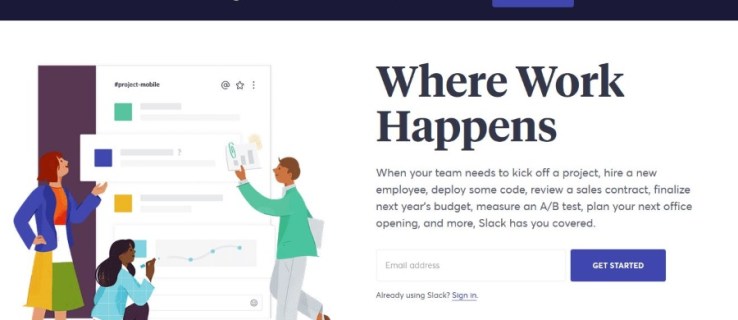
Slack zachowuje wszystko. Tak długo, jak przestrzeń robocza jest aktywna, wszystkie pliki, kanały, czaty i wszystko, co udostępniasz, będą zachowane. Możesz zarchiwizować lub usunąć obszar roboczy, ale biorąc pod uwagę, że konfiguracja i podział zajmuje trochę czasu, jeśli planujesz ponownie zebrać zespół w innym projekcie, może to nie być tego warte. O wiele lepiej zrobić trochę sprzątania, aby utrzymać porządek.
Głównym ograniczeniem Slacka jest miejsce na dysku. Mając wszystko, co zostało zapisane, szybko przeszukasz 5 GB miejsca nawet w skromnym projekcie. Aby ułatwić zarządzanie miejscem, możesz usunąć pliki, które zajmują zbyt dużo miejsca. O tym jest ten samouczek.
Członkowie i Goście mogą być skonfigurowani do usuwania plików lub administrator obszaru roboczego może odmówić uprawnień. Tak czy inaczej, możesz usuwać pojedyncze pliki Slack bez żadnych dodatków, ale aby usunąć wszystkie pliki Slack w obszarze roboczym, potrzebujesz skryptu.

Usuń pliki Slacka
Dokładny sposób usuwania plików Slack zależy całkowicie od używanej platformy. Różni się nieco między komputerami stacjonarnymi, Androidem i iOS, więc pokażę je wszystkie. Możesz usunąć plik, który osobiście dodałeś do obszaru roboczego lub z udostępnionego kanału. Każdy może usuwać dodane przez siebie pliki, ale tylko właściciele lub administratorzy obszaru roboczego mogą usuwać pliki z udostępnionych kanałów. Metoda jest taka sama dla obu.
Na komputerze:
- Wybierz ikonę menu z trzema kropkami w prawym górnym rogu ekranu.
- Wybierz Twoje pliki i wybierz plik, który chcesz usunąć.
- Wybierz Usuń, a następnie potwierdź za pomocą Tak, usuń ten plik.
Na Androidzie:
- Wybierz plik, który chcesz usunąć z poziomu Slack.
- Wybierz ikonę menu z trzema kropkami w prawym górnym rogu ekranu.
- Wybierz Usuń, a następnie ponownie Usuń, aby potwierdzić.
W iOS:
- Wybierz swoje pliki w ramach Slack.
- Wybierz plik do usunięcia.
- Wybierz ikonę menu z trzema kropkami w prawym dolnym rogu ekranu.
- Wybierz Usuń, a następnie Tak, Usuń plik, aby potwierdzić.
Możesz usunąć tylko jeden plik na raz, niezależnie od używanej platformy. Jeśli masz tylko kilka plików, powinno to wystarczyć. Jeśli masz więcej, będziesz musiał użyć dodatku lub skryptu.

Usuń zbiorczo wszystkie pliki Slack
Aby zbiorczo usunąć wszystkie pliki Slack, musisz użyć skryptu. Na GitHubie jest kilka dobrych, z których można korzystać bezpłatnie. Wymagają zainstalowania Pythona na twoim komputerze, aby móc je uruchomić, ale jest to łatwe. Skrypt, który załączam poniżej, usunie wszystkie pliki starsze niż 30 dni. Pomaga to zaoszczędzić miejsce na dysku, zachowując najnowsze wersje plików dostępne dla zespołu.
- Pobierz i zainstaluj Pythona stąd.
- Zainstaluj bibliotekę Requests w Pythonie stąd.
- Zdobądź klucz API od Slacka.
- Utwórz plik za pomocą Notatnika lub edytora tekstu i nazwij go czymś znaczącym. Musi mieć rozszerzenie .py, aby działać w Pythonie.
- Wklej poniższy skrypt do pliku .py.
- Dodaj klucz Slack API tam, gdzie jest napisane token = ”. Np.: token = „TUTAJ KLUCZ API”.
- Zapisz skrypt, a następnie go uruchom.
Tekst skryptu, który musisz wkleić:
import requestów import time import json token = '' #Usuń pliki starsze niż to: ts_to = int(time.time()) - 30 * 24 * 60 * 60 def list_files(): params = { 'token': token ,' ts_to': ts_to ,'count': 1000 } uri = '//slack.com/api/files.list' response = requests.get(uri, params=params) return json.loads(response.text)['files '] def delete_files(file_ids): count = 0 num_files = len(file_ids) for file_id in file_ids: count = count + 1 params = { 'token': token ,'file': file_id } uri = '//slack.com /api/files.delete' odpowiedź = request.get(uri, params=params) liczba wydruków, "of", num_files, "-", file_id, json.loads(response.text)['ok'] files = list_files () file_ids = [f['id'] dla f w plikach] usuń_pliki(file_ids)Ten skrypt nie jest moją pracą, ale został zaczerpnięty z GitHub. Cały kredyt należy do autora kodu.
Zarządzanie miejscem na dysku jest jednym z głównych wyzwań związanych ze Slackiem, a usuwanie starych plików jest dobrym sposobem na pokonanie tego ograniczenia. Jeśli zarządzasz zespołem lub obszarem roboczym, teraz wiesz, jak usunąć wszystkie pliki ze Slacka, aby zarządzać miejscem na dysku!